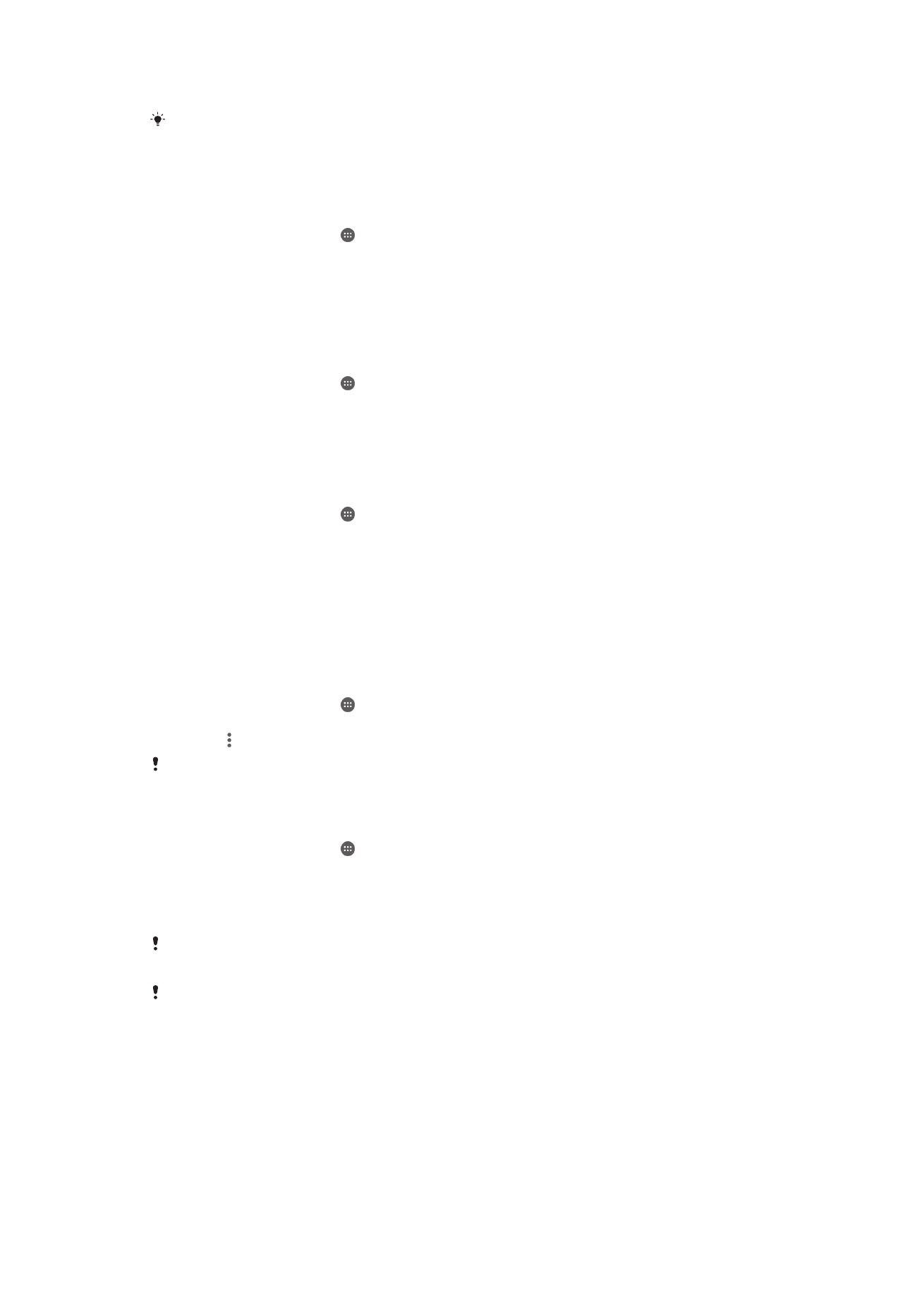
Επαναφορά των εφαρμογών σας
Μπορείτε να επαναφέρετε μια εφαρμογή ή να διαγράψετε τα δεδομένα της, σε περίπτωση που
σταματήσει να αποκρίνεται ή προκαλεί προβλήματα στη συσκευή σας.
Για να επαναφέρετε τις προτιμήσεις εφαρμογών
1
Στην Αρχική οθόνη, πατήστε .
2
Βρείτε και πατήστε το στοιχείο Ρυθμίσεις > Εφαρμογές.
3
Πατήστε και, στη συνέχεια, πατήστε Επαναφ. προτιμ. εφαρμ..
Η επαναφορά των προτιμήσεων εφαρμογών δεν διαγράφει δεδομένα εφαρμογών από τη
συσκευή σας.
Για να διαγράψετε τα δεδομένα εφαρμογών
1
Στην Αρχική οθόνη, πατήστε .
2
Βρείτε και πατήστε το στοιχείο Ρυθμίσεις > Εφαρμογές και, στη συνέχεια, μεταβείτε με
σάρωση στην καρτέλα Όλα.
3
Επιλέξτε μια εφαρμογή ή υπηρεσία και, στη συνέχεια, πατήστε την επιλογή ΕΚΚΑΘΑΡΙΣΗ
ΔΕΔΟΜΕΝΩΝ.
Όταν διαγράφετε δεδομένων εφαρμογών, τα δεδομένα των επιλεγμένων εφαρμογών
διαγράφονται οριστικά από την συσκευή σας.
Η επιλογή για τη διαγραφή δεδομένων εφαρμογών δεν είναι διαθέσιμη για όλες τις εφαρμογές ή
τις υπηρεσίες.
147
Το παρόν αποτελεί μια προσαρμοσμένη μορφή αυτής της έκδοσης για το Internet. © Εκτυπώστε μόνο για ιδιωτική χρήση.
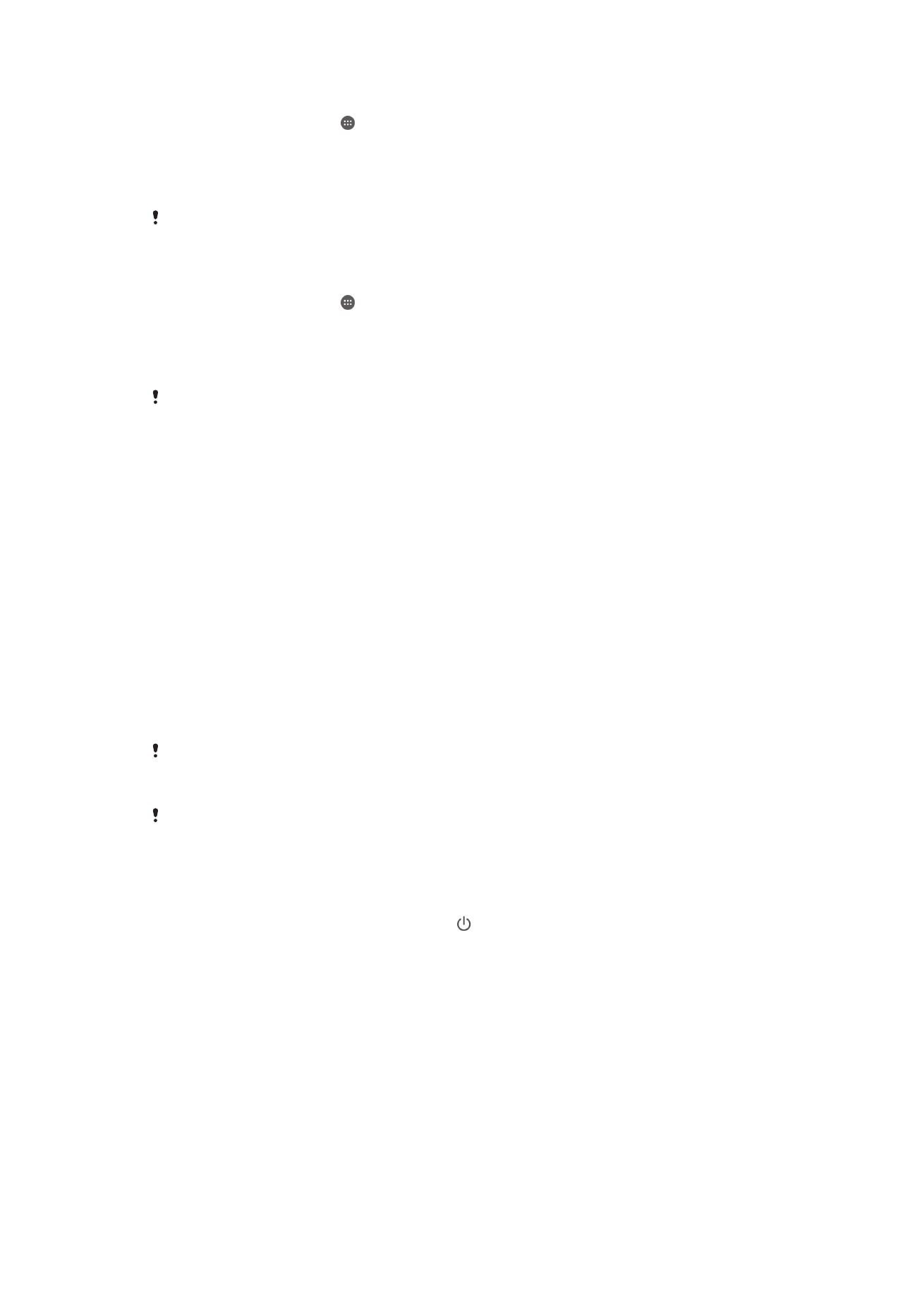
Για να εκκαθαρίσετε το cache εφαρμογών
1
Στην Αρχική οθόνη, πατήστε .
2
Βρείτε και πατήστε το στοιχείο Ρυθμίσεις > Εφαρμογές και, στη συνέχεια, μεταβείτε με
σάρωση στην καρτέλα Όλα.
3
Επιλέξτε μια εφαρμογή ή υπηρεσία και, στη συνέχεια, πατήστε την επιλογή ΕΚΚΑΘΑΡΙΣΗ
ΠΡΟΣΩΡΙΝΗΣ ΜΝΗΜΗΣ.
Η επιλογή για την εκκαθάριση του cache εφαρμογών δεν είναι διαθέσιμη για όλες τις εφαρμογές
ή τις υπηρεσίες.
Για να διαγράψετε την προεπιλεγμένη ρύθμιση εφαρμογών
1
Στην Αρχική οθόνη, πατήστε .
2
Βρείτε και πατήστε το στοιχείο Ρυθμίσεις > Εφαρμογές και, στη συνέχεια, μεταβείτε με
σάρωση στην καρτέλα Όλα.
3
Επιλέξτε μια εφαρμογή ή υπηρεσία και, στη συνέχεια, πατήστε την επιλογή ΕΚΚΑΘΑΡΙΣΗ
ΠΡΟΕΠΙΛΟΓΩΝ.
Η επιλογή για τη διαγραφή της προεπιλεγμένης ρύθμισης εφαρμογών δεν είναι διαθέσιμη για
όλες τις εφαρμογές ή τις υπηρεσίες.